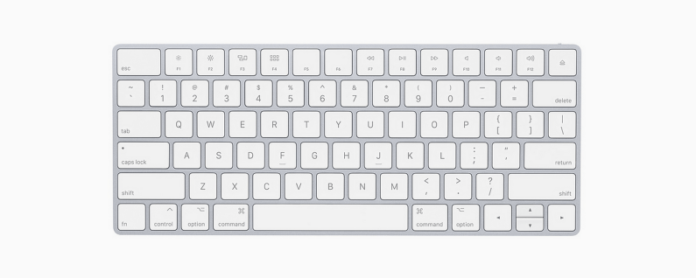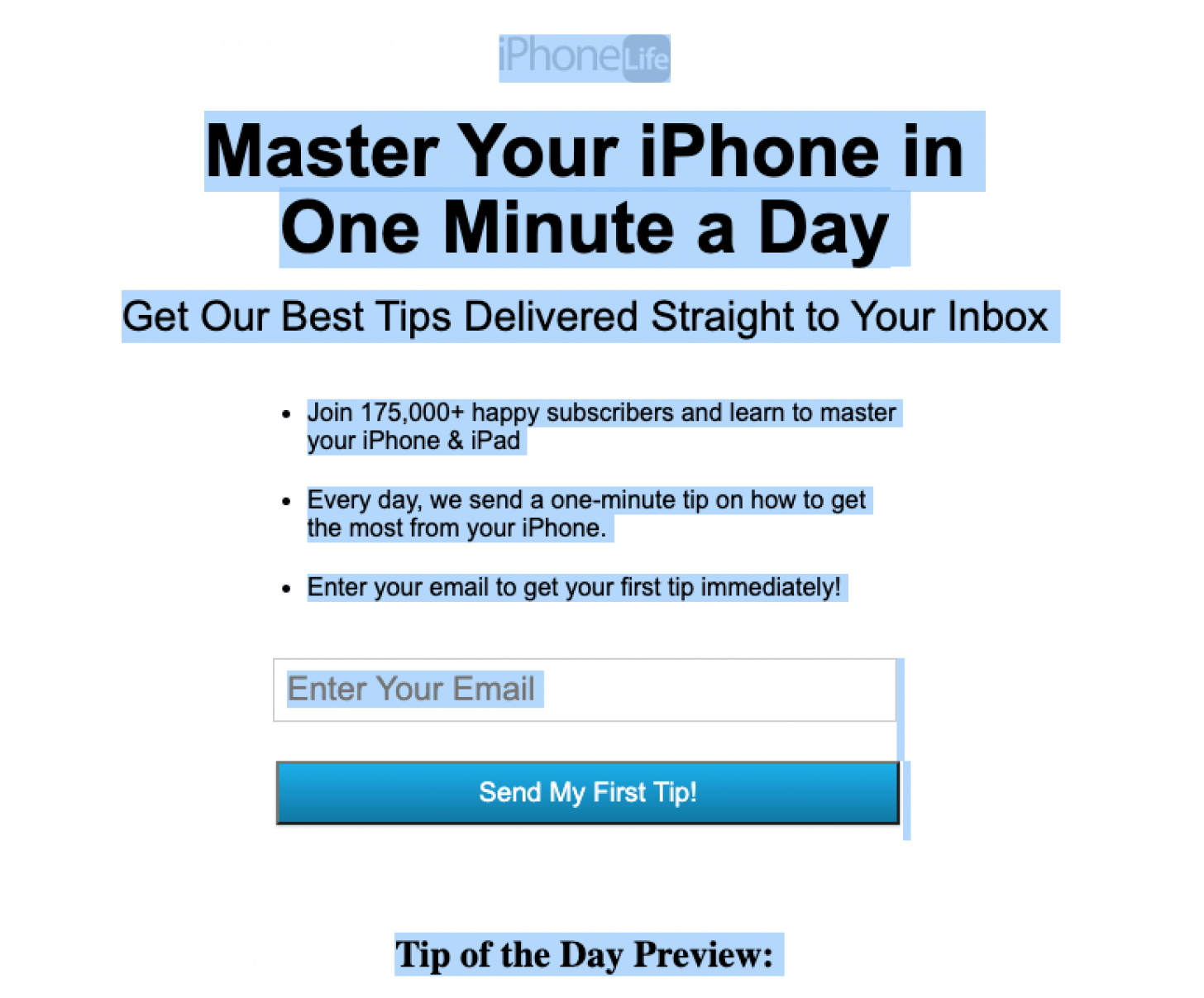Visste du at du kan klippe, kopiere og lime inn på din Mac ved hjelp av tastekombinasjoner i stedet for styreflaten eller musen? Hurtigtaster er nyttige for iMac og MacBook. Slik kopierer og limer du på en MacBook eller iMac med hurtigtaster.
* Dette innlegget er en del av iOSApples nyhetsbrev Tip of the Day. Registrer deg . <!–Master your iPhone in one minute per day: Sign Up–> *
Relatert: MacOS Big Sur gir elementer av iOS og Personvern på neste nivå
Vi har allerede skrevet flere artikler om hvordan du kopierer og limer inn på iPhone og iPad. Disse tipsene inkluderer hvordan du kopier fra iPhone og lim inn til din Mac (og omvendt), hvordan du kopierer og deler flere bilder og videoer fra iPhone, og hvordan du kopierer og limer inn et nummer i iPhone-tastaturet. For flere gode opplæringsprogrammer for Apple-teknologi, sjekk ut vårt gratis Dagens tips . La oss nå lære å kopiere og lime inn på din Mac (stasjonær eller bærbar PC), inkludert MacBook Air og MacBook Pro. Vi vil gå gjennom hurtigtastene Command-A, Command-C, Command-V og Command-X i dette tipset. For å begynne med, finn teksten du vil kopiere og lime inn på din Mac, og deretter:
- Finn Kommando (eller Cmd) ⌘ -tasten på tastaturet. Tastaturet mitt har en kommandotast på begge sider av mellomromstasten.
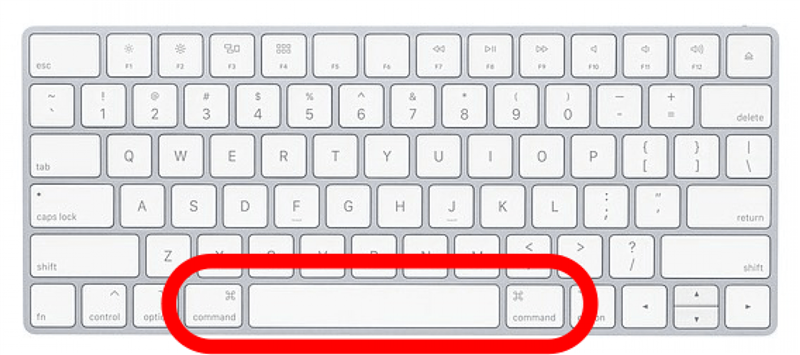
- For å velge alle elementene på siden, trykk og hold nede Kommando-tasten , trykk deretter A og slipp deretter begge.
- For å markere bare ett område du vil kopiere og lime inn, klikker og drar du med musen eller styreflaten, og slipper deretter når ønsket område er uthevet.
- Trykk og hold nede Kommando-tasten , og trykk deretter på C og slipp begge for å kopiere alt uthevet.
- Trykk og hold nede Kommando-tasten , og trykk deretter på V og slipp begge for å lime inn de uthevede elementene i dokumentet.
- Du kan også markere ønsket område, deretter trykke og holde nede Kommando-tasten , og deretter trykke på X og slippe begge for å samtidig klippe ut og lagre det markerte området. Bruk Command-V for å lime inn innholdet som før.